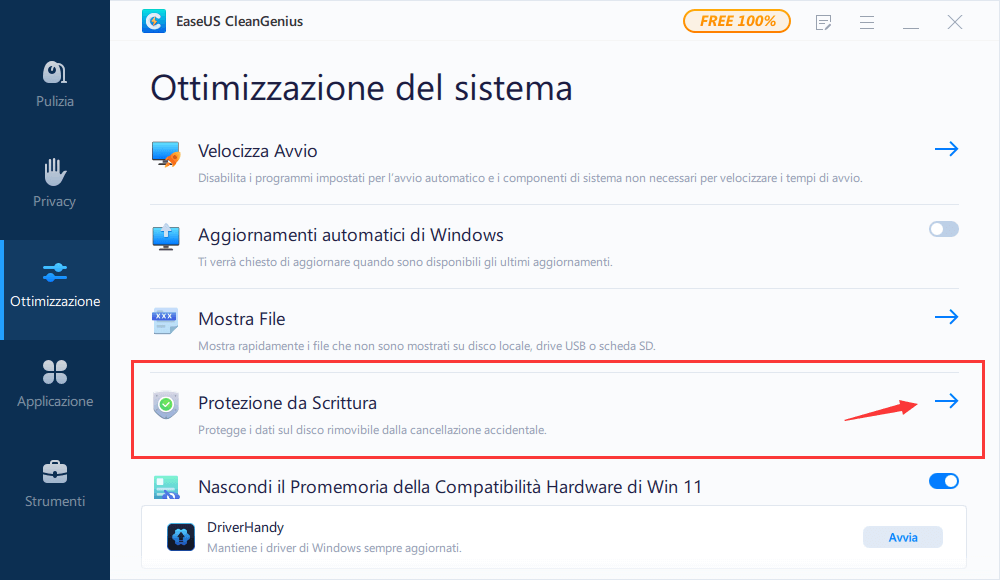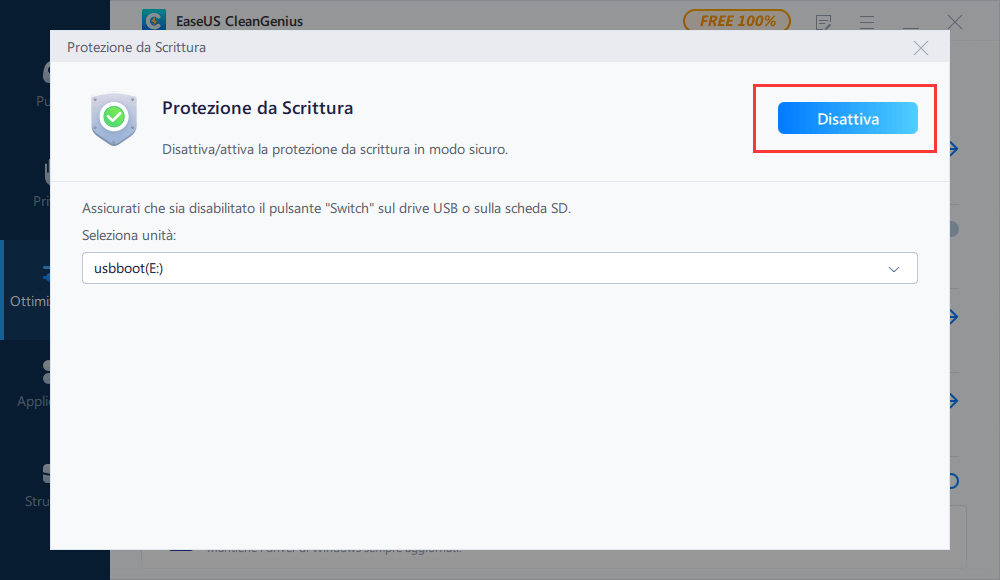La scheda di memoria è universalmente utilizzata per espandere la capacità di archiviazione di un telefono Android, una fotocamera digitale o una console di gioco portatile. Ma a volte non è possibile inserire file nella scheda normalmente perché è bloccata.
Quando viene bloccata una scheda di memoria? In generale si possono verificare due situazioni:
1. L'interruttore di blocco della scheda di memoria è attivato ed è protetta da scrittura.
2. Hai impostato una password per bloccare la scheda di memoria ma l'hai dimenticata.
Cos'è sbloccare scheda di memoria
Lo sblocco della scheda di memoria assomiglia a un'app su un telefono o a un programma su un computer, come SD card car master.exe o memory password sbloccar.apk. Lo sblocco è pubblicizzato per crittografare un'unità di archiviazione e gestire le password, per garantire un elevato livello di sicurezza. È più simile a un gestore di password che a uno sblocco di password e la maggior parte richiede una notevole quantità di denaro da utilizzare.
Anche alcuni software di sblocco della scheda di memoria online sono in grado di sbloccare una password, rimuovere la protezione da lettura/scrittura, ma sono costosi. Se la tua (micro) scheda SD è bloccata, a causa della protezione da scrittura o per aver dimenticato la password, prova a sbloccare il blocco come abbiamo insegnato qui. Non tentare mai di trovare il codice di licenza del software per la rimozione della password della scheda di memoria da fonti sconosciute, è illegale ma rischioso. In particolare rovina i dati sulla scheda.
Come sbloccare la scheda di memoria
Successivamente, dovresti controllare l'interruttore della scheda di memoria. Normalmente, la scheda SD, la scheda SDHC/SDXC, la scheda Eye-Fi e altri tipi di schede hanno un piccolo cursore di plastica su entrambi i bordi, che viene utilizzato per "bloccare" o "proteggere dalla scrittura" la scheda. Una volta attivato l'interruttore di blocco, è vietato eliminare, copiare, trasferire o salvare file. All'inizio dovresti fare un passo semplice, per verificare che l'interruttore di blocco sia acceso o spento.
Metodo 1. Attivare o disattivare l'interruttore di blocco
Come mostra l'esempio della mia scheda SD Sony da 32 GB, ha un interruttore giallo sul bordo sinistro ed è mobile. Assicurarsi che l'interruttore di blocco sia spostato verso l'alto (posizione di sblocco).
![attivare l'interruttore di blocco su una scheda di memoria per sbloccarla]()
Se l'interruttore di blocco è allentato e si sposta facilmente tra la posizione di blocco e quella di sblocco, è probabile che sia danneggiato. Sarà necessario sostituire la scheda di memoria con una nuova.
Metodo 2. Rimuovere la protezione da scrittura
I motivi per cui una scheda di memoria viene bloccata sarebbero più facili da capire se il telefono o la fotocamera inviassero un avviso, dicendo che il disco è protetto da scrittura. Questo problema è quasi risolto. È necessario eseguire l'attrib cmd su un computer. Inserisci la scheda di memoria infetta in un lettore di schede e collegala al computer. Seguire i passaggi per aprire il prompt dei comandi con privilegi elevati e cancellare la protezione.
Passaggio 1. Premi i tasti Windows + X, scegli Prompt dei comandi (amministratore).
Passaggio 2. Digita questi comandi uno per uno e premi il tasto Invio dopo ciascuno:
- diskpart
- list disk
- select disk # (#è il numero della scheda SD)
- attributes disk clear readonly
![utilizzare diskpart per rimuovere la protezione da scrittura USB]()
Passaggio 3. Digita exit per chiudere il prompt dei comandi.
Se non ti consideri un utente professionista del computer e non hai familiarità con le righe di comando, non preoccuparti. Esistono soluzioni basate su grafica per aiutarti a rimuovere la protezione da scrittura dai tuoi dischi rigidi, unità USB e persino schede SD.
EaseUS CleanGenius è uno di questi strumenti che ti aiuta a risolvere i problemi sopra menzionati sulle tue unità senza sapere nulla della riga di comando.
Ecco una guida facile da seguire su come utilizzare questo strumento per risolvere i tuoi problemi:
Passaggio 1.Scarica e installa EaseUS CleanGenius sul PC.
Passaggio 2. Esegui EaseUS CleanGenius sul tuo PC, seleziona Ottimizzazione e scegli la modalità Protezione da Scrittura.
Passaggio 3. Seleziona il dispositivo protetto da scrittura e fai clic su Disattiva per rimuovere la protezione.
Metodo 3. Forzare la cancellazione della scheda SD senza utilizzare una password
Il modo più consigliato online per sbloccare una scheda di memoria è installare ES File Explorer sul tuo Android. Ma questa app è stata rimossa dal Play Store a causa di violazioni delle norme.
Dimenticare la parola segreta, il numero o il pin della scheda di memoria richiede molto lavoro per essere ripristinato. L'ultima risorsa per decrittografare una carta protetta da password è inviarla al venditore, forse hanno una chiave universale per aprirla.
Come recuperare i dati cancellati dalla scheda di memoria
Lo sblocco forzato della scheda SD potrebbe cancellare i dati, forse hai tonnellate di preziose foto, registrazioni video o documenti lì. Esiste un modo per recuperare la perdita? Sì, applicando un software gratuito di recupero della scheda SD di terze parti.
EaseUS Data Recovery Wizard Free è sviluppato per recuperare oltre 250 tipi di file da vari dispositivi di archiviazione su disco, nel caso in cui siano formattati, partizioni perse o infette da virus. Una volta bloccata la scheda di memoria, provare a sbloccare la scheda stessa è una mossa impegnativa. A meno che non si effettui un backup regolare dell'intera scheda SD da qualche altra parte, è probabile che i dati siano in pericolo. Ad ogni modo, puoi installare EaseUS Data Recovery Wizard gratuitamente, vedere quanti file verranno trovati dopo la scansione. Non è necessario acquistare la procedura guidata di recupero dati EaseUS finché non trovi ciò che desideri.